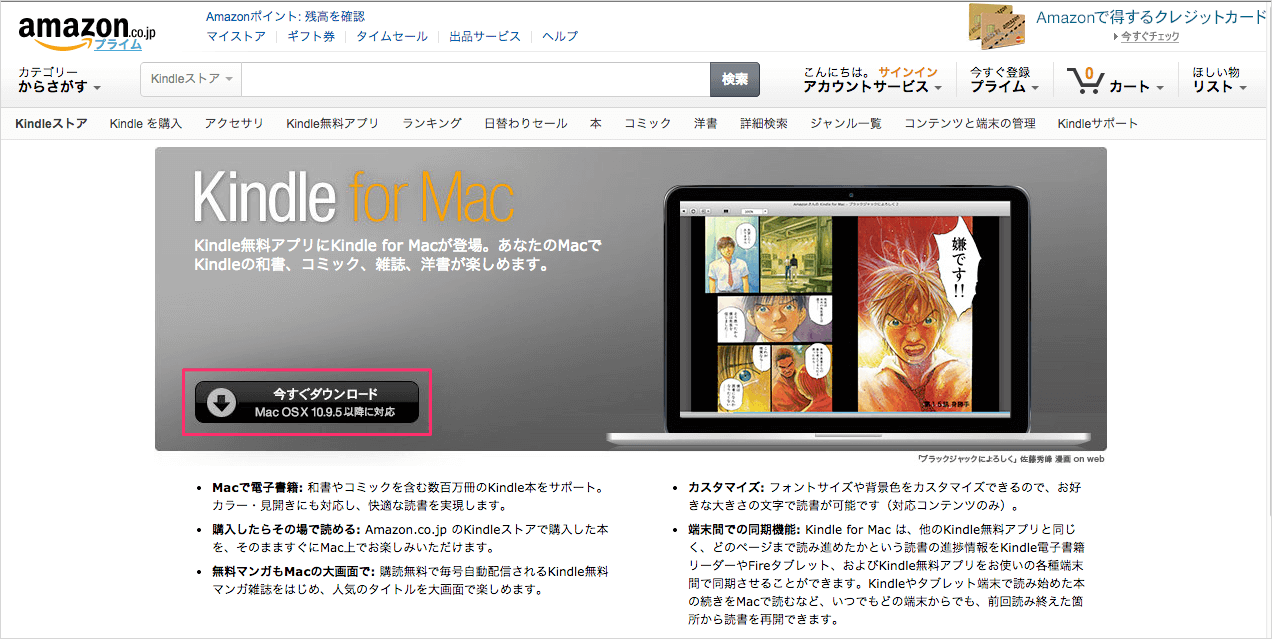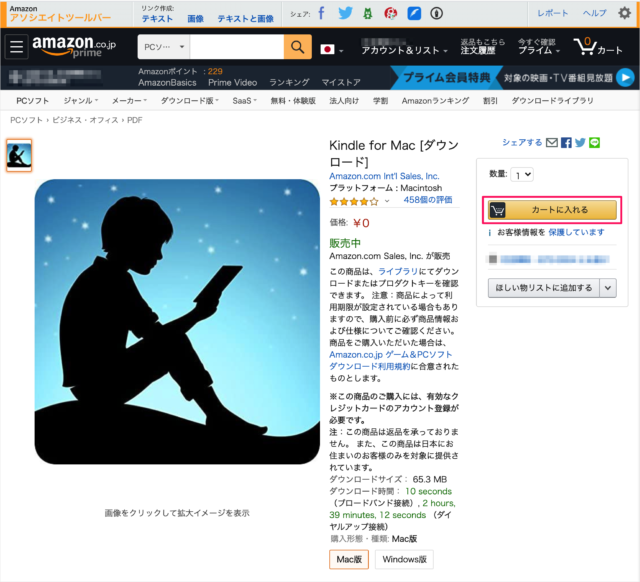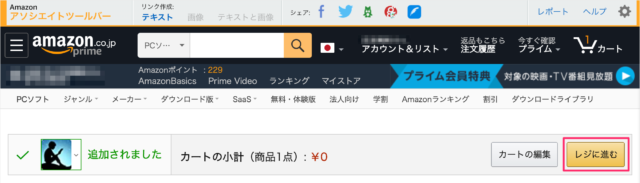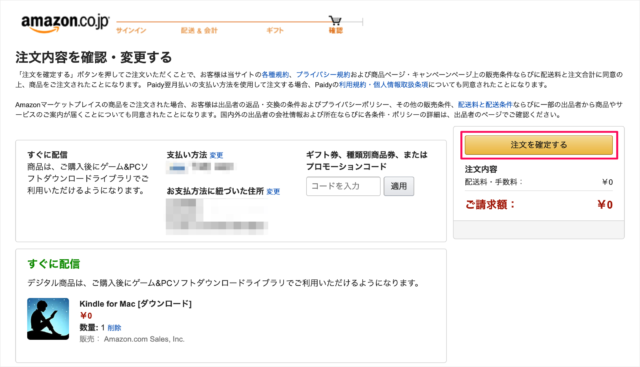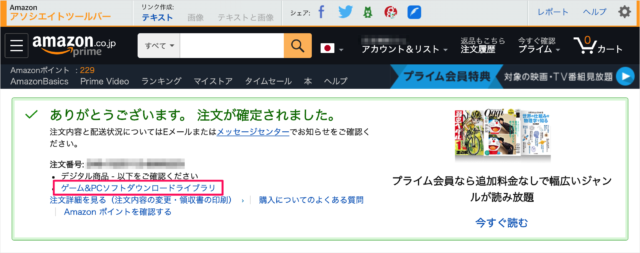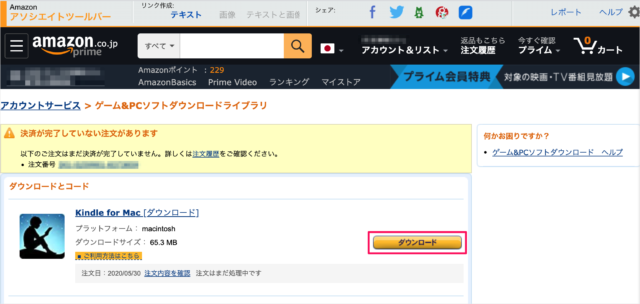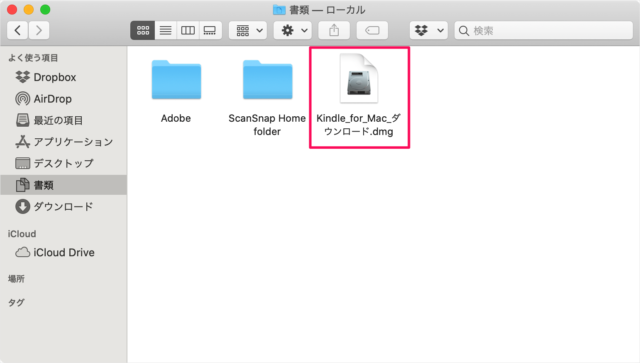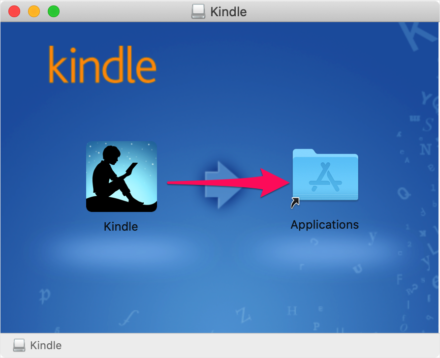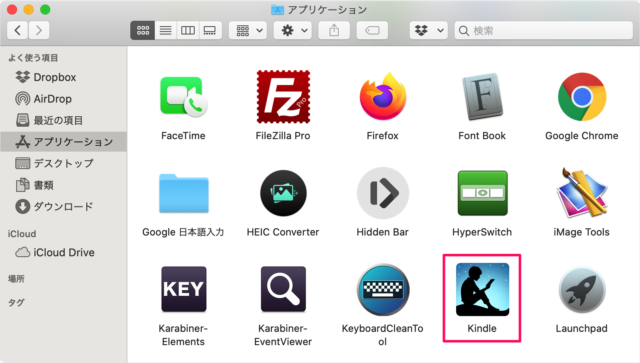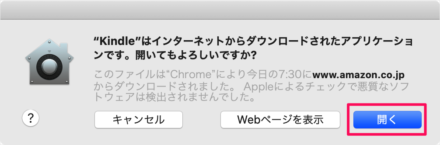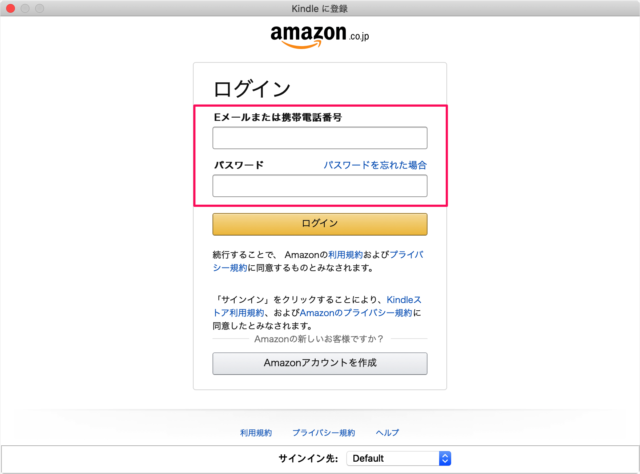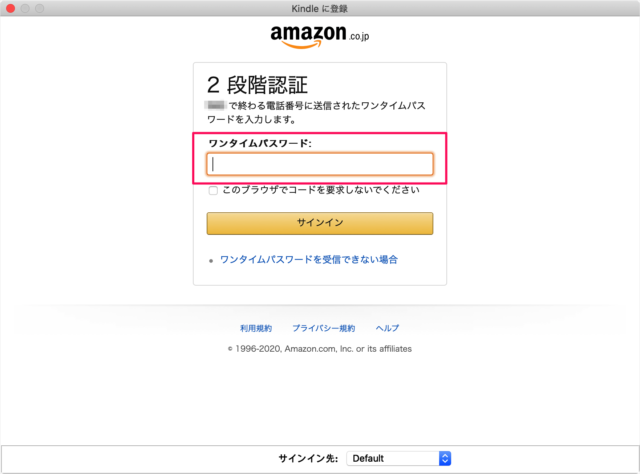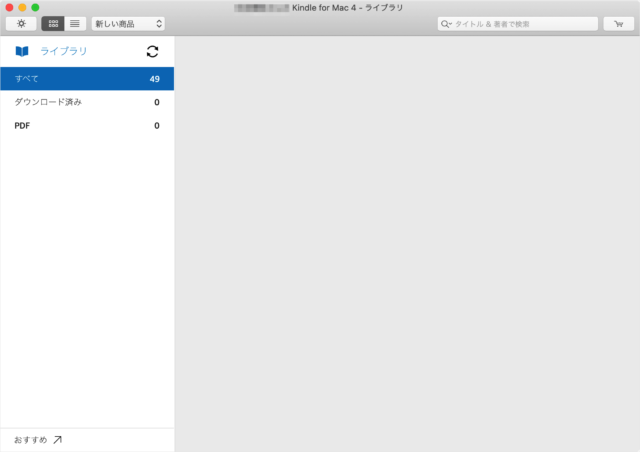目次
Amazon.co.jp は macOS で Kindle 電子書籍を読むことのできるアプリ「Kindle for Mac」を提供しています。
ここでは Kindle for Mac のダウンロードとインストール方法をみていきます。
Kindle for Mac のダウンロード
「Kindle for Mac」のダウンロード・ページです。
「カートに入れる」をクリックし
「ゲーム&PCソフトダウンロードライブラリ」をクリックし
すると、このように dmgファイルのダウンロードがはじまります。
Kindle for Mac のインストール
アプリ「Kindle」を「Applications」フォルダーにドラッグ&ドロップしましょう。
アプリ「Kindle」を起動してみましょう。
Kindle はインターネットからダウンロードされたアプリケーションです。開いてもよろしいですか?
「開く」をクリックします。
すると、「Kindle に登録」というウィンドウが表示されるので
- Eメールまたは携帯電話
- パスワード
を入力し、「ログイン」をクリックしましょう。
2段階認証を有効にしている場合は「ワンタイムパスワード」を入力し、サインインしましょう。